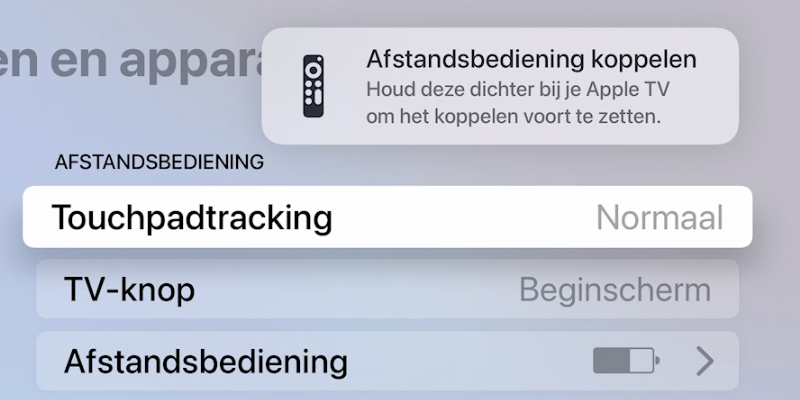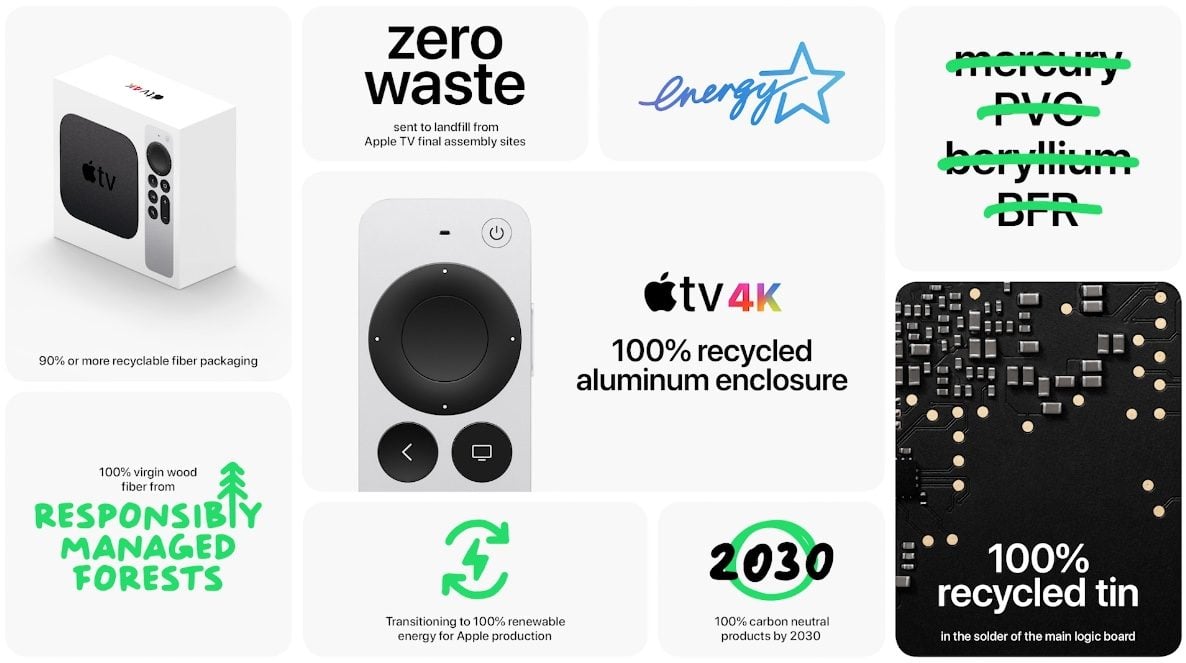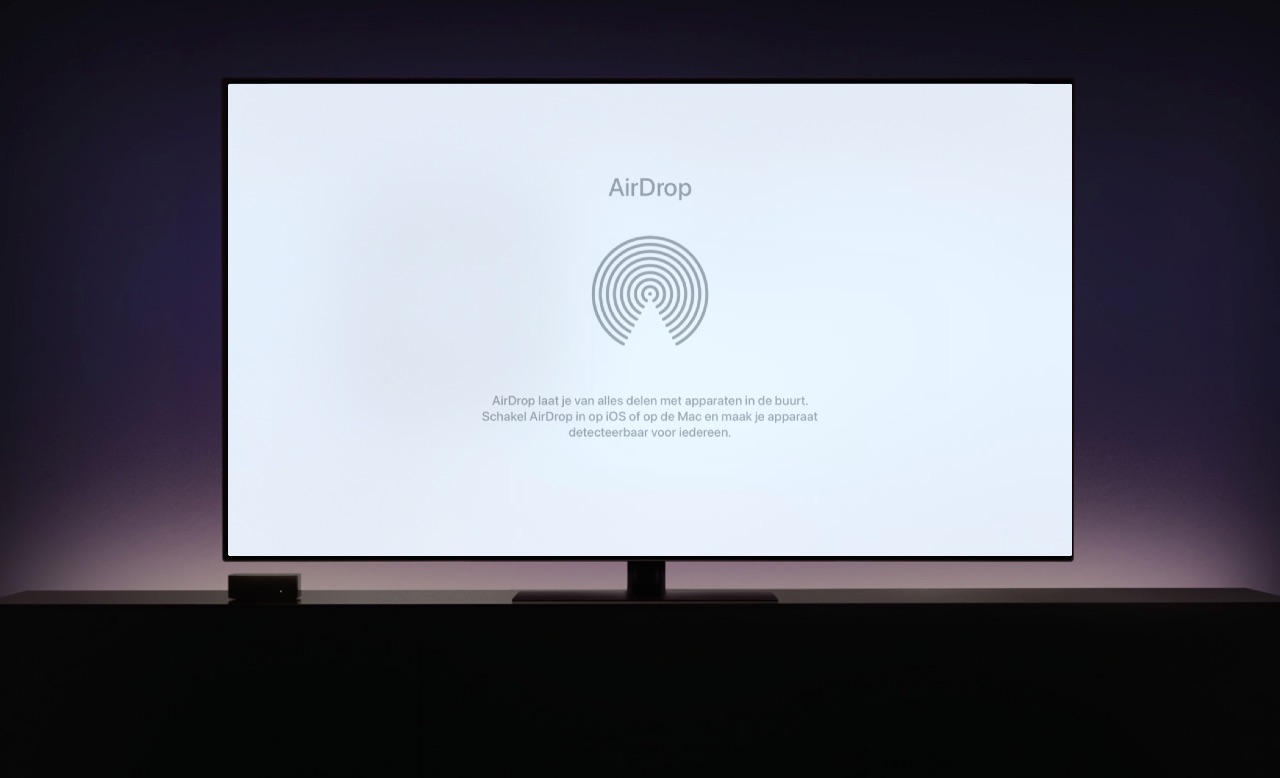In deze tip lees je hoe je een Siri Remote of een andere extra afstandsbediening kunt koppelen aan de Apple TV. Handig als je bijvoorbeeld gebruik maakt van een universele afstandsbediening. Daarnaast leggen we je ook uit hoe je een Bluetooth gamecontrollers koppelt aan de Apple TV.
Nieuwe Siri Remote koppelen aan je Apple TV
Belangrijk om te weten is dat een Siri Remote maar aan één Apple TV gekoppeld kan worden. Bovendien wordt de koppeling met een eventueel andere Siri Remote verbroken zodra je een nieuwe Apple TV-afstandsbediening aansluit. De afstandsbediening die bij de Apple TV geleverd wordt, is standaard al verbonden. Maar als je een losse remote gekocht hebt, moet je deze wel eerst koppelen.
Het is een fluitje van een cent om een nieuwe Siri Remote aan je Apple TV te verbinden. Dit doe je als volgt:
Aluminium Siri Remote (2e en 3e generatie)
- Zet de Apple TV aan. Hou de Siri Remote op 8 tot 10 centimeter afstand van de voorkant van de Apple TV.
- Hou twee seconden lang de terugknop en de volume-omhoogknop (+) tegelijkertijd ingedrukt.
- Er verschijnt een melding bovenaan het scherm ter bevestiging van de koppeling.
Mogelijk verschijnt er eerst een waarschuwing die aangeeft dat je de afstandsbediening dichter bij de Apple TV moet houden.
Zwarte Siri Remote (1e generatie)
- Zet de Apple TV aan. Hou de Siri Remote op 8 tot 10 centimeter afstand van de voorkant van de Apple TV.
- Hou twee seconden lang de menuknop (MENU) en de volume-omhoogknop (+) tegelijkertijd ingedrukt.
- Er verschijnt een melding bovenaan het scherm ter bevestiging van de koppeling.
Extra afstandsbediening koppelen met Apple TV
De Apple TV wordt geleverd met een afstandsbediening die alle functies bevat. Wil je toch een andere afstandsbediening gebruiken voor het bedienen van je Apple TV, dan kan dat bij een model van de 4e generatie of nieuwer. Je hebt hiervoor een universele afstandsbediening nodig of de afstandsbediening die bij jouw TV of settopbox werd geleverd. Ook handig als je ooit de afstandsbediening kwijtraakt.
- Schakel je Apple TV in.
- Ga naar Instellingen > Afstandsbedieningen en apparaten > Leer afstandsbediening kennen.
- Kies een ongebruikte knop op je universele remote.
- Klik Start op de Apple TV om te zorgen dat de remote met de Apple TV leert omgaan.
Je zult nu door een aantal stappen op het scherm worden geleid, waarbij je knoppen op je universele afstandsbediening moet indrukken. De sensor van de Apple TV werkt met infraroodsignalen, dus je moet bij een extra afstandsbediening altijd op het apparaat richten. Bij de meegeleverde Siri Remote hoeft dat niet.
Bluetooth gamecontroller koppelen met je Apple TV
Je kunt een Bluetooth gamecontroller koppelen met je Apple TV, zodat je makkelijker spelletjes kunt spelen. Dit moet een speciale MFi-controller zijn zoals de Nimbus Steelseries-controller, een PlayStation 4- of PlayStation 5-controller, of een Xbox One- of Xbox Series-controller.
- Ga naar Instellingen > Afstandsbedieningen en apparaten.
- Ga naar Bluetooth.
- Schakel de Bluetooth-controller in en wacht tot deze in de lijst met Andere apparaten verschijnt.
- Klik op de controller. De verbinding wordt nu gelegd.
Meer hoef je niet te doen. Je Bluetooth-gamecontroller werkt nu samen met de Apple TV. Je kunt games bedienen en de Apple TV-menu’s bedienen. Op de SteelSeries Nimbus vind je ook een Menu-knop waarmee je door de menu’s kunt bladeren. Op andere gamecontrollers die speciaal voor de Apple TV zijn gemaakt vind je een soortgelijke knop.
Je leest alles over gamepads en de Apple TV in onderstaande tips en gidsen:
- Gamecontrollers voor iPhone, iPad en Apple TV
- Apple TV-games die je met een controller kunt spelen herkennen
- Batterijstatus van de Apple TV Remote en gamecontrollers checken
- Zo kun je een gamecontroller koppelen aan je Apple-apparaten
- Zo koppel je een oudere gamecontroller met de Apple TV (en dit doen de knoppen)
Taalfout gezien of andere suggestie hoe we dit artikel kunnen verbeteren? Laat het ons weten!
Apple TV
De Apple TV is Apple's kleine kastje voor aan je televisie, waarmee je video's kan kijken, gebruik kan maken van streamingdiensten als Netflix en Videoland, games kan spelen en foto's en video vanaf je iPhone, iPad en Mac kan afspelen op je televisie met AirPlay. De Apple TV is een woninghub voor HomeKit en wordt geleverd met de Siri Remote. Haal meer uit je Apple TV met deze mogelijkheden. Met handige tips en meer om de functies van je Apple TV te ontdekken. Het nieuwste model is de Apple TV 4K uit 2022. Voor de beste prijzen lees je ons artikel over een Apple TV kopen.

- Alles over de Apple TV 4K 2022
- Review Apple TV 4K 2022
- Alles over de Apple TV-modellen
- Alles over de Siri Remote
- Apple TV kopen
- Beste Apple TV-apps
- Screensavers op Apple TV
- Apple TV als HomeKit-hub gebruiken
- Televisiekijken op de Apple TV
- Apple TV herstarten
- Apple TV updaten
- Waarom een Apple TV met 4K en HDR?
- Welke Apple TV heb ik?
- Review Apple TV 4K
- Apple TV's vergelijken
- Apple TV handleiding